Kako iskati v sistemu Windows 11: vse, kar morate vedeti

Windows 11 ponuja izboljšano iskanje, ki je hitrejše in učinkovitejše. Odkrijte, kako kar najbolje izkoristiti iskanje v Windows 11.
Ste se kdaj soočili z grozo nenamerne ponastavitve Maca na tovarniške nastavitve? Občutek pogrezanja, ko ugotovite, da so vse vaše dragocene fotografije, dokumenti in delovni projekti morda za vedno izgubljeni? Ne obupajte! Medtem ko ponastavitev na tovarniške nastavitve izbriše notranji pomnilnik vašega Maca, še vedno obstajajo načini za obnovitev izgubljenih podatkov.
Ta izčrpen vodnik vas bo popeljal skozi različne metode za reševanje vaših datotek in nudi upanje tudi v najhujših digitalnih okoliščinah. Ne glede na to, ali ste izkušen tehnik ali občasni uporabnik, bomo raziskali vse možnosti za obnovitev podatkov, od vgrajenih funkcij macOS do programskih rešitev tretjih oseb.
Razumevanje posledic: Kaj se zgodi med ponastavitvijo na tovarniške nastavitve?
Ponastavitev na tovarniške nastavitve v Macu vključuje povrnitev sistema v prvotno stanje in brisanje vseh uporabniških podatkov in nastavitev. Čeprav je to zmogljivo orodje za odpravljanje težav in vzdrževanje, lahko nehote povzroči izgubo osebnih datotek, aplikacij in pomembnih dokumentov. Za krmarjenje po tej digitalni uganki raziščimo korak za korakom postopek povrnitve vaših podatkov.
Preberite tudi: Nasveti za obnovitev podatkov: Kaj je treba in česa ne storiti med izvajanjem obnovitve podatkov
Obnovite podatke iz računalnika Mac po ponastavitvi na tovarniške nastavitve
Zdaj pa k vznemirljivemu delu – vračanju izgubljenih podatkov. Odvisno od vaše varnostne situacije in tehničnega znanja so na voljo različne možnosti.
1. način: Odkrijte skrivnosti časovnega stroja
Če ste proaktivni uporabnik Maca, verjetno poznate Time Machine , vgrajeni pripomoček za varnostno kopiranje. To čarobno orodje samodejno ustvari posnetke vašega sistema, kar vam omogoča potovanje v preteklost in povrnitev vašega Maca v prejšnje stanje. Če imate omogočen Time Machine in ste pridno varnostno kopirali svoje podatke, je obnovitev izgubljenih datotek po ponastavitvi na tovarniške nastavitve prava stvar.
V računalnikih Apple silicon Mac – držite gumb za vklop/izklop, dokler se ne prikaže okno z možnostmi zagona. Izberite ikono zobnika, označeno kot Možnosti, in izberite Nadaljuj , da začnete vstop v način za obnovitev.
V računalnikih Mac s procesorjem Intel pritisnite in spustite gumb za vklop. Med zagonom pridržite Command + R in izberite Obnovi iz Time Machine.
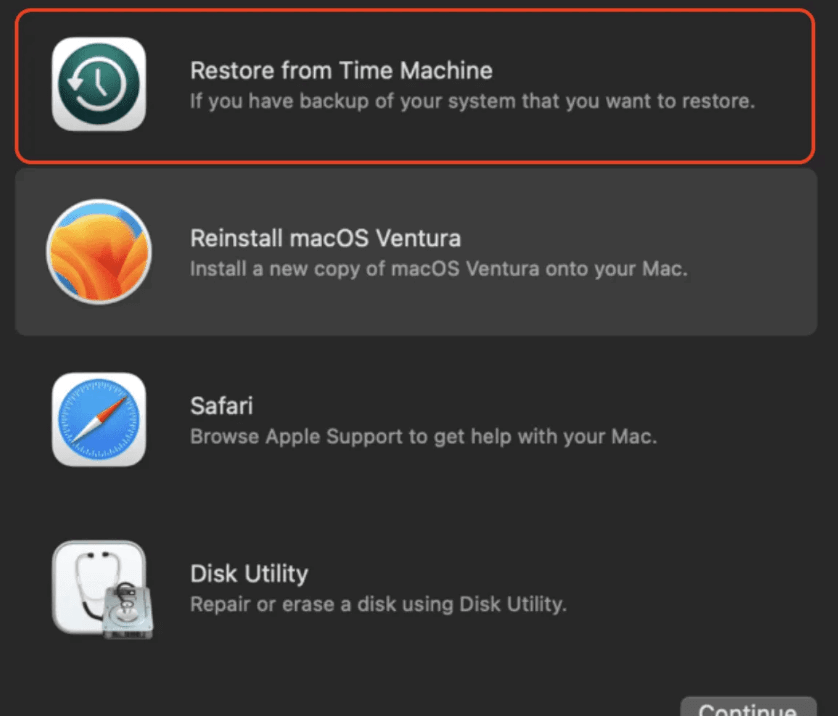
Naj vam postane navada dosledno varnostno kopiranje vašega Maca s Time Machine. To ne zagotavlja le zaščite vaših podatkov, ampak tudi olajša brezhibno obnovitev, kadar koli se bo to pojavilo v prihodnosti.
Preberite tudi: Varnostno kopiranje časovnega stroja ni uspelo? 5 preprostih načinov za odpravo težave s časovnim strojem
2. način: Sprostite moč iCloud
Če Time Machine ni vaša skodelica čaja, ne bojte se! iCloud ponuja še eno raven zaščite za vaše dragocene datoteke. Ko je iCloud Drive omogočen , se vaši dokumenti, fotografije in drugi podatki samodejno sinhronizirajo z oblakom. To pomeni, da lahko do njih dostopate iz katere koli naprave, tudi po ponastavitvi na tovarniške nastavitve.
Za obnovitev podatkov iz iCloud:
Preberite tudi: Kako se znebiti obvestila »iCloud Storage Full« na Macu
3. način: Klicanje strokovnjakov: Programska oprema za obnovitev podatkov
V primerih, ko varnostne kopije Time Machine ali iCloud niso na voljo, je lahko specializirana programska oprema za obnovitev podatkov vaš vitez v sijočem oklepu. Ta zmogljiva orodja pregledajo shrambo vašega Maca za ostanke izbrisanih datotek, tudi po ponastavitvi na tovarniške nastavitve. Vendar pa je ključnega pomena, da izberete zanesljivo programsko opremo z dokazano referenco.
Ko iščete trden način za obnovitev podatkov po ponastavitvi na tovarniške nastavitve na Macu, upoštevajte Stellar Data Recovery kot ugledno in zaupanja vredno možnost.
Tukaj je opisano, kako uporabite Stellar Data Recovery za obnovitev podatkov iz računalnika Mac po ponastavitvi na tovarniške nastavitve:
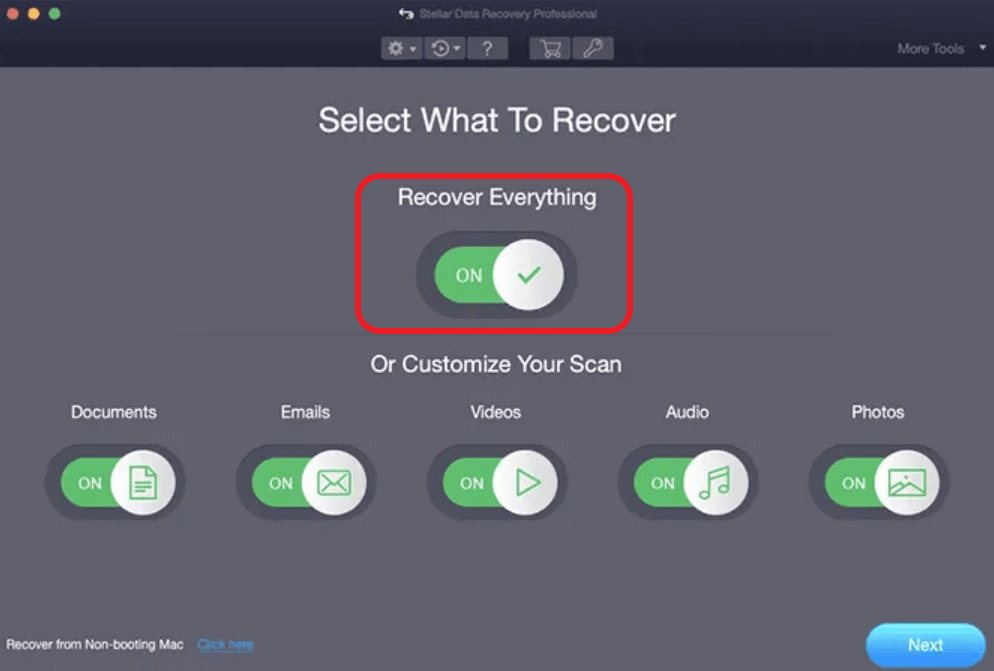
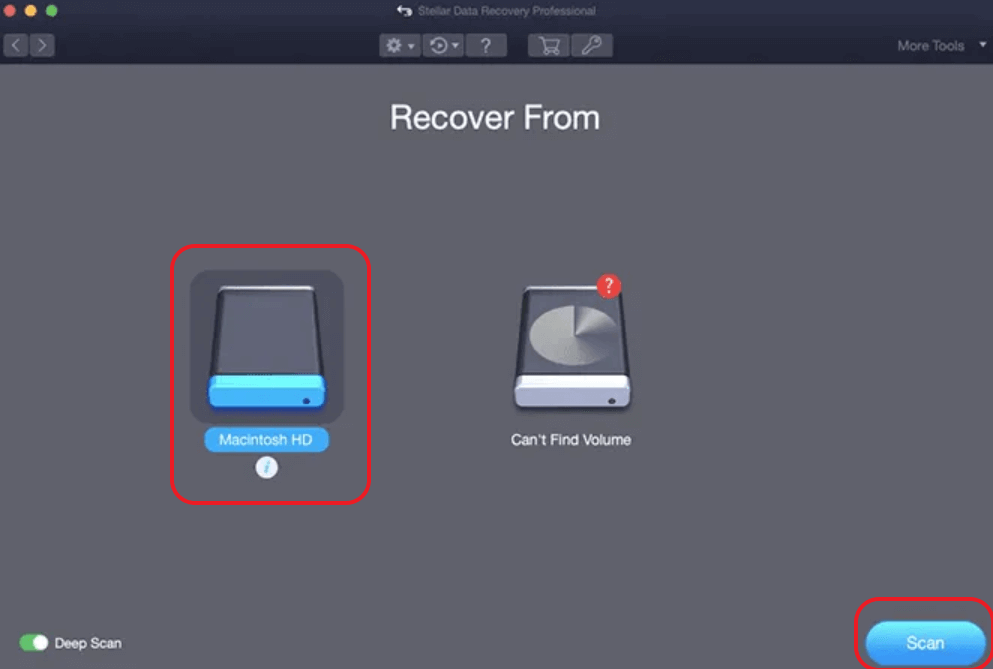
Namig za pisca: izberite, kam želite shraniti obnovljene datoteke – zunanji pogon ali določeno mesto. Da zmanjšate možnost prepisovanja, bodite previdni in se izogibajte disku, s katerega pridobivate podatke.
Spremenite neuspehe v povratke – obnovite podatke iz računalnika Mac po ponastavitvi na tovarniške nastavitve
Izguba podatkov po ponastavitvi na tovarniške nastavitve je lahko stresna, vendar s pravim pristopom lahko pogosto rešite svoje dragocene datoteke. Obnovitev podatkov iz računalnika Mac po ponastavitvi na tovarniške nastavitve se morda zdi zastrašujoča naloga, vendar oboroženi s pravim znanjem in orodji lahko neuspehe spremenite v povratke. Če sledite našemu izčrpnemu vodniku, ne boste samo rešili svojih podatkov, temveč boste iz izkušenj izšli tudi z izboljšanim razumevanjem najboljših praks upravljanja podatkov.
Za več tovrstnih vodnikov za odpravljanje težav, seznamov ter nasvetov in trikov, povezanih z Windows, Android, iOS in macOS, nam sledite na Facebooku, Instagramu, Twitterju, YouTubu in Pinterestu.
Windows 11 ponuja izboljšano iskanje, ki je hitrejše in učinkovitejše. Odkrijte, kako kar najbolje izkoristiti iskanje v Windows 11.
Gonilniki naprav pomagajo odpraviti napake, izboljšati združljivost in omogočiti optimalno delovanje vaših naprav v sistemu Windows 11. V tem članku bomo raziskali 7 načinov za posodobitev gonilnikov.
Zajemite svoj zaslon kot profesionalec! Naš vodnik po posnetkih zaslona za Windows 11 vam predstavi vse načine, kako enostavno zajeti in deliti svoje zaslone.
Učite se, kako korak za korakom ustvariti obnovitveno točko v sistemu Windows 11. Odkrijte koristi obnovitvenih točk in enostavne metode njihovo izdelave.
Odkrijte, kako odpreti nadzorno ploščo v sistemu Windows 11 s preprostimi metodami ter se naučite dodati nadzorno ploščo na namizje, v meni Start ali opravilno vrstico.
Windows 11 je bil izdan javnosti, Microsoft pa je predstavil pomočnika, ki olajša namestitev. Odkrijte, kako uporabiti pomočnika za namestitev Windows 11 in izpolnite vse zahteve.
V tem članku boste izvedeli, kako preprosto spremeniti ozadje v sistemu Windows 11 z različnimi metodami, ki vključujejo uporabo desktopa, File Explorerja in PowerShella.
Microsoft neprenehoma posodablja Windows 11. Če iščete, kje se nahaja Moj računalnik, vas vodimo skozi postopek, kako ga ponovno pridobiti na namizju in meniju Start.
Ne objavljajte svojih slik brezplačno na Instagramu, čeprav lahko zanje prejmete plačilo. Preberite in spoznajte, kako zaslužiti denar na Instagramu in kar najbolje izkoristite to platformo za družabno mreženje.
Naučite se z lahkoto urejati in odstranjevati metapodatke PDF. Ta vodnik vam bo pomagal enostavno urediti ali odstraniti metapodatke PDF na nekaj preprostih načinov.
Ali veste, da ima Facebook popoln seznam stikov iz vašega telefonskega imenika, skupaj z njihovim imenom, številko in e-poštnim naslovom.
Težava lahko prepreči pravilno delovanje vašega računalnika in boste morda morali spremeniti varnostne nastavitve ali posodobiti gonilnike, da jih odpravite.
Ta blog bo bralcem pomagal pretvoriti zagonski USB v datoteko ISO z uporabo programske opreme tretjih oseb, ki je brezplačna za uporabo in varna pred zlonamerno programsko opremo.
Ste naleteli na kodo napake programa Windows Defender 0x8007139F in vam je težko izvajati preglede? Tukaj so načini, kako lahko odpravite težavo.
Ta obsežen vodnik vam bo pomagal odpraviti napako načrtovalca opravil 0xe0434352 v vašem računalniku z operacijskim sistemom Windows 11/10. Oglejte si popravke zdaj.
Napaka LiveKernelEvent 117 Windows povzroči, da vaš računalnik zamrzne ali se nepričakovano zruši. Naučite se diagnosticirati in popraviti s koraki, ki jih priporočajo strokovnjaki.
Ta blog bo bralcem pomagal odpraviti težave, ki mi PowerPoint ne dovoli snemanja zvoka v računalniku z operacijskim sistemom Windows, in celo priporočil druge nadomestke za snemanje zaslona.
Se sprašujete, kako pisati na dokument PDF, saj morate izpolniti obrazce, dodati opombe in se podpisati. Naleteli ste na pravo objavo, berite dalje!
Ta spletni dnevnik bo uporabnikom pomagal odstraniti vodni žig Sistemske zahteve niso izpolnjene, da bodo uživali v bolj gladki in varnejši izkušnji z Windows 11 ter čistejšem namizju.
Ta blog bo uporabnikom MacBookov pomagal razumeti, zakaj se pojavljajo težave z rožnatim zaslonom in kako jih odpraviti s hitrimi in preprostimi koraki.
Ko delate stran od svoje mize, lahko dostopate do računalnika s povezavo Windows Remote Desktop Connection. Z dohodnimi povezavami z oddaljenim namizjem. Naša navodila vam pomagajo pri konfiguraciji in optimizaciji povezave.
Se sprašujete, zakaj prejemate sporočila v svojem Messengerju, tudi ko ste izklopili svoj Messenger? Preberite to, če želite izvedeti razlog.
Osnovni vodnik za povezovanje z brezžičnim zaslonom v operacijskem sistemu Windows 10. Enostavni koraki in rešitve za težave.
Spremenljivke okolja v Windows 10 so ključne za konfiguracijo aplikacij. Naučite se, kako jih učinkovito urediti in dodati.
Precej preprosto je pridobiti vašo e-pošto iz računa Gmail, ne glede na to, ali je bila shranjena za kasnejšo uporabo ali poslana pomotoma. Preberite članek, če želite izvedeti korake, ki prikazujejo obnovitev na namizju in v mobilni aplikaciji.
Ali menite, da vaše aplikacije v telefonu niso varne? Iščete način za zaklepanje Facebook Messengerja? Preberite članek, če želite izvedeti, kako vstavite geslo v Messenger.
Kako odblokirati nekoga na Facebooku in Facebook Messengerju. Prijavite se v svoj račun Facebook, na mobilnem ali namiznem računalniku, pojdite v Nastavitve> Blokiranje. Kliknite Odblokiraj.
Medtem ko bo televizor verjetno dobro deloval brez internetne povezave, če imate kabelsko naročnino, so ameriški uporabniki začeli preklopiti na spletno
Tako kot v resničnem svetu se bodo vaše stvaritve v igri Sims 4 sčasoma postarale in umrle. Simčki se naravno starajo skozi sedem življenjskih obdobij: dojenček, malček, otrok, najstnik,
Obsidian ima več vtičnikov, ki vam omogočajo oblikovanje zapiskov ter uporabo grafov in slik, da jih naredite bolj smiselne. Čeprav so možnosti oblikovanja omejene,



























